- islide tools怎么用 07-08 10:57
- 钉钉电脑版怎么添加机器人 11-21 18:01
- 钉钉电脑版怎么修改昵称 11-21 17:46
- 钉钉电脑版如何新建DING 11-21 17:44
- 钉钉怎么打开沙箱支持 11-21 17:42
- IObit Uninstaller怎么添加强力卸载选项到右键菜单 11-21 17:33
- Everything如何设置开机自启动 11-21 17:27
- 谷歌浏览器怎么开启增强型保护 11-21 17:17
islide tools是一款专业的ppt插件工具,提高ppt制作的效率。这里wield大家带来关于islide tools色彩库自定义编辑主题色的步骤分享,希望可以帮助到大家!
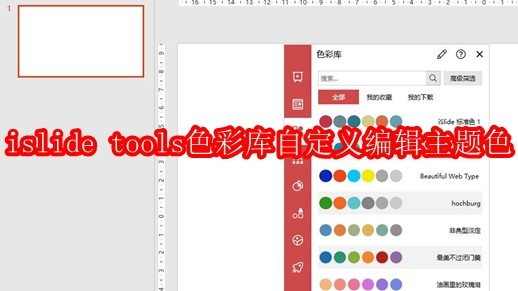
1. 打开一个PPT文档,选择 iSlide选项卡【色彩库】功能
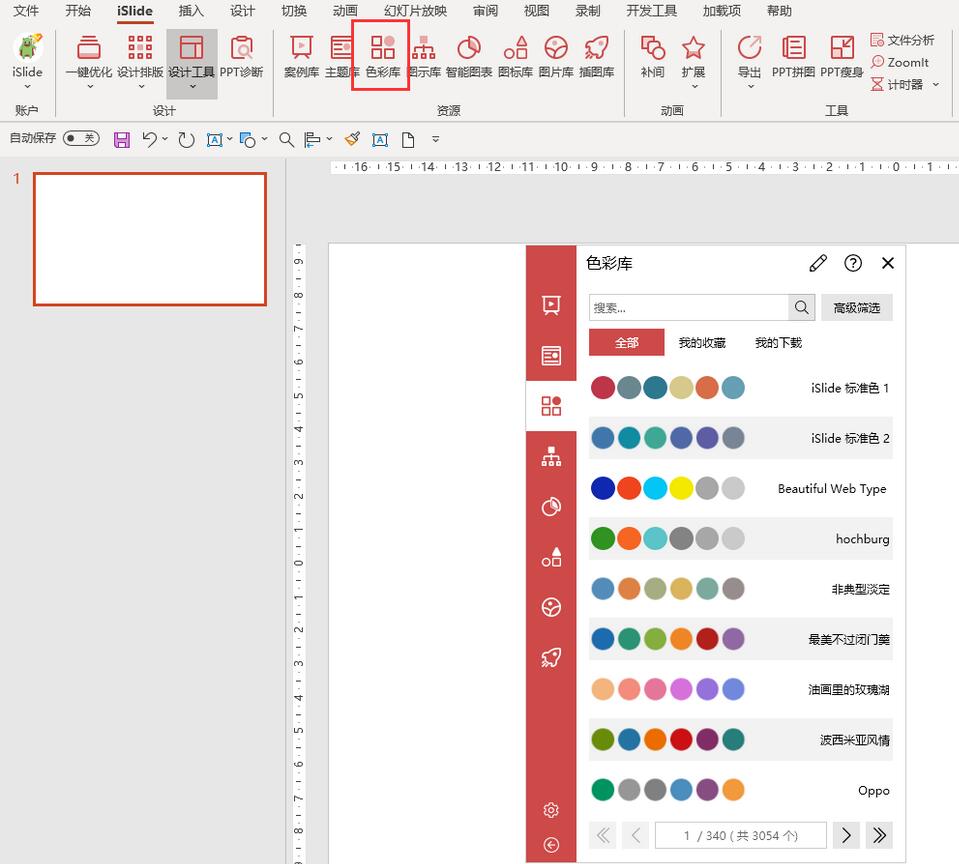
2. 点击【色彩库】窗口上方“主题色管理器”,打开编辑模式
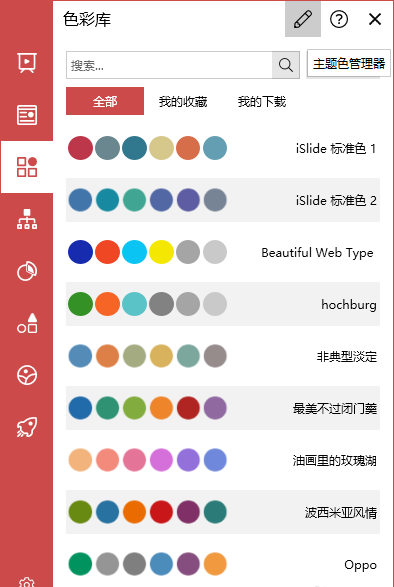
3. 鼠标左键点击需要修改的颜色,在弹出的【取色器】对话框中左键点击【取色器】图标
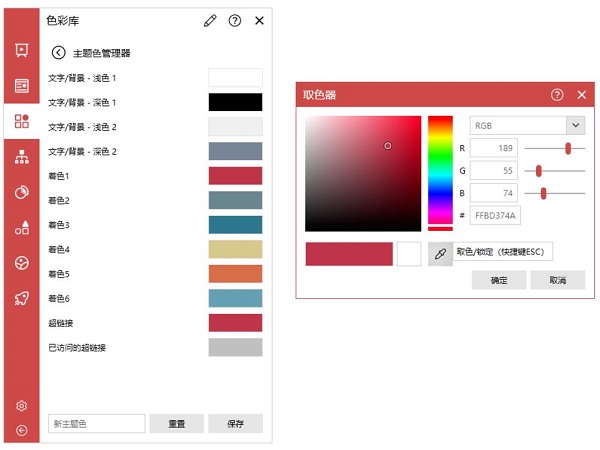
4.按下 ESC 键取色/锁定颜色(或直接输入 RGB 色值)取色,点击"确定"“保存”即可
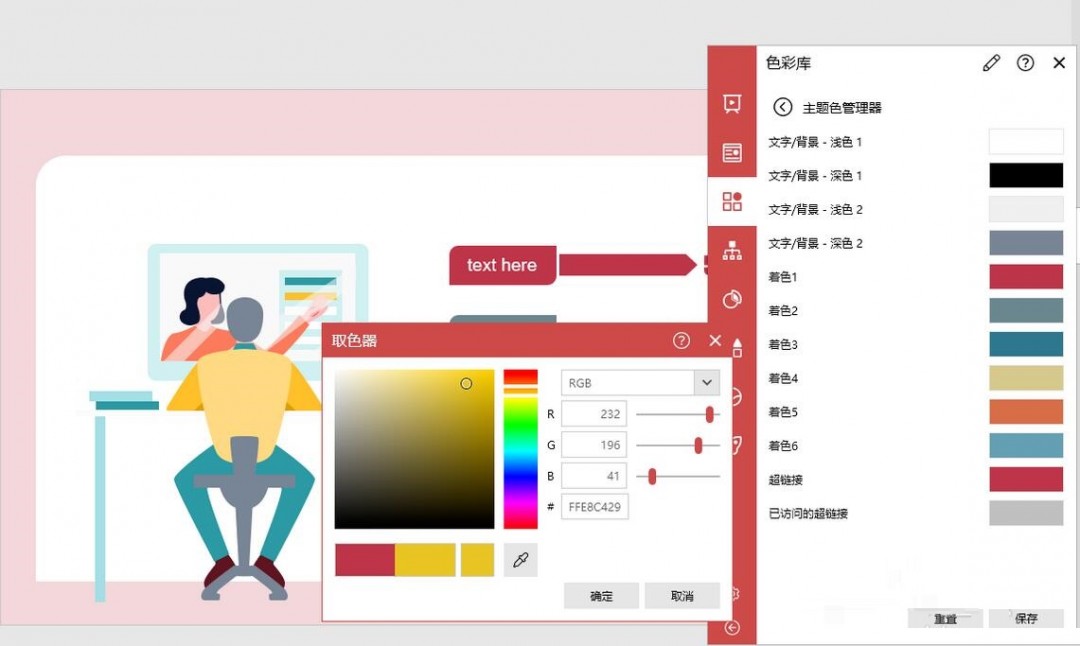
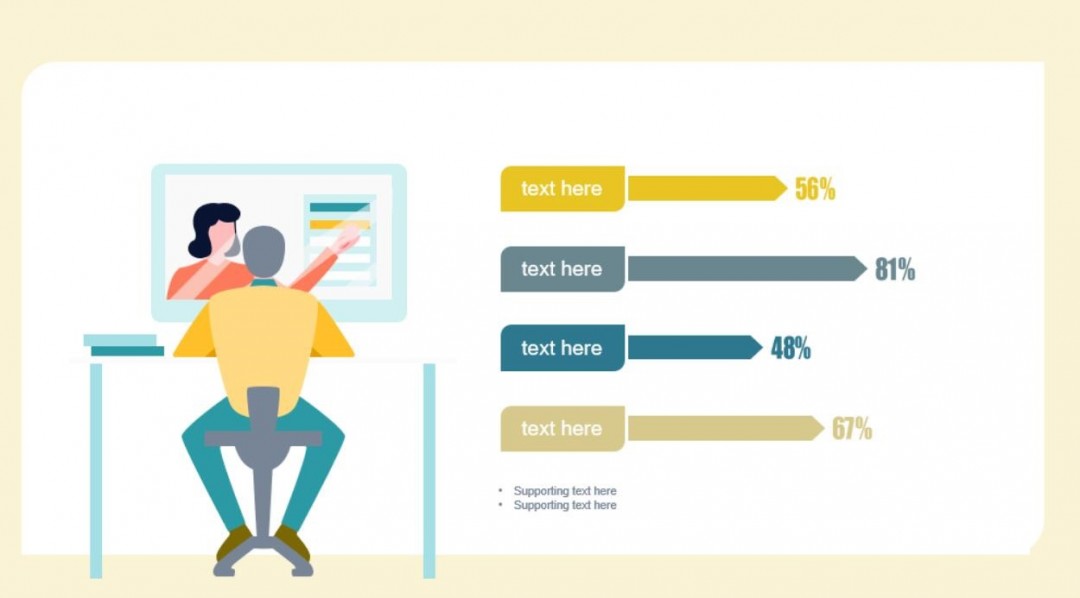
扩展:
iSlide色彩库自定义编辑主题色修改确定后会直接应用到当前 PPT,如果想把这套配色保存在 office 中,以便以后长期使用,可以使用以下方法:
点击office菜单栏--设计--变体--颜色--自定义颜色--新建主题颜色--重新命名--保存
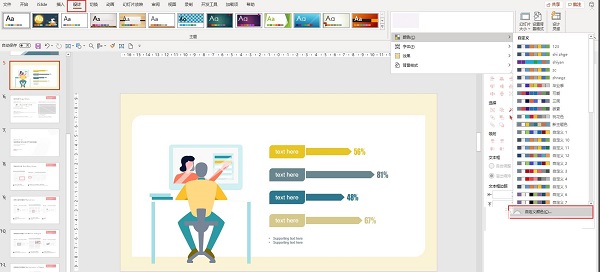
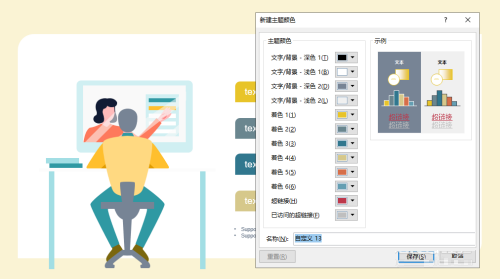
25.12MB / 2025-11-21
88.46MB / 2025-11-21
3.73MB / 2025-11-21
7.24MB / 2025-11-21
1.77MB / 2025-11-21
14.72MB / 2025-11-21
11.27MB
2025-11-21
25.12MB
2025-11-21
55.78MB
2025-11-21
88.46MB
2025-11-21
3.73MB
2025-11-21
7.24MB
2025-11-21
84.55MB / 2025-09-30
248.80MB / 2025-07-09
2.79MB / 2025-10-16
63.90MB / 2025-11-06
1.90MB / 2025-09-07
210.99MB / 2025-06-09
374.16MB / 2025-10-26
京ICP备14006952号-1 京B2-20201630 京网文(2019)3652-335号 沪公网安备 31011202006753号违法和不良信息举报/未成年人举报:[email protected]
CopyRight©2003-2018 违法和不良信息举报(021-54473036) All Right Reserved














